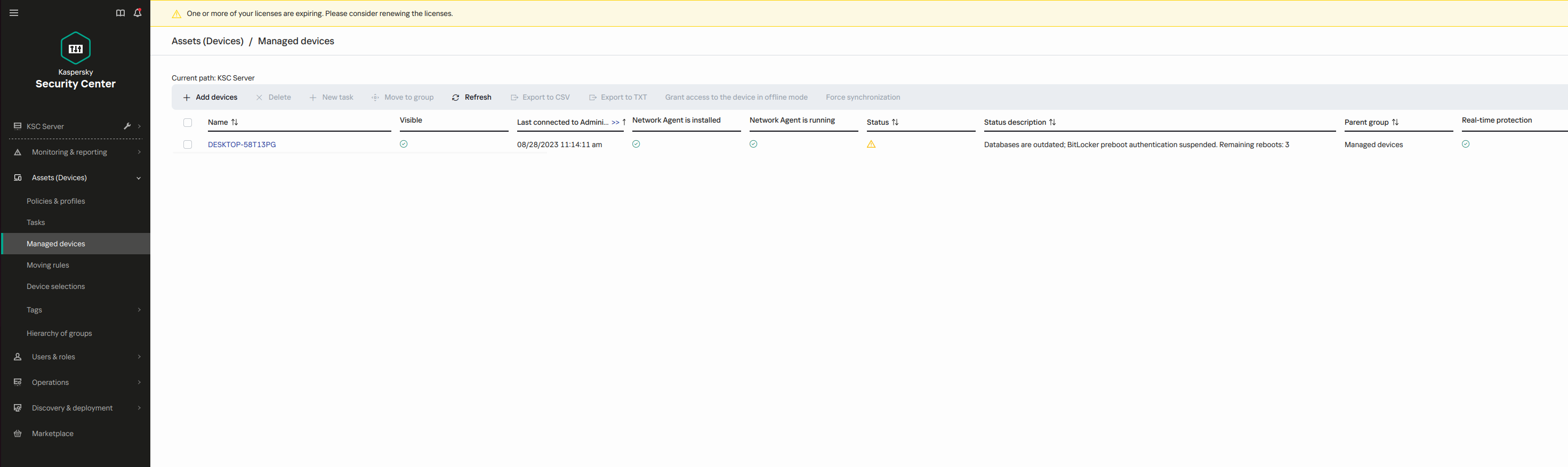Interruption de la protection BitLocker pour mettre à jour un logiciel
Il existe un certain nombre de considérations particulières concernant la mise à jour du système d'exploitation, l'installation de paquets de mise à jour pour le système d'exploitation ou la mise à jour d'autres logiciels lorsque la protection BitLocker est activée. L'installation des mises à jour peut exiger le redémarrage de l'ordinateur à plusieurs reprises. Après chaque redémarrage, l'utilisateur doit procéder à l'authentification BitLocker. Pour vous assurer que les mises à jour s'installent correctement, vous pouvez désactiver temporairement l'authentification BitLocker. Dans ce cas, le disque reste chiffré et l'utilisateur a accès aux données après s'être connecté au système. Pour gérer l'authentification BitLocker, vous pouvez utiliser la tâche Gestion de la protection BitLocker. Vous pouvez utiliser cette tâche pour préciser le nombre de redémarrages de l'ordinateur qui ne nécessitent pas d'authentification BitLocker. De cette façon, une fois que les mises à jour sont installées et que la tâche Gestion de la protection BitLocker est terminée, l'authentification BitLocker est automatiquement activée. Vous pouvez activer l'authentification BitLocker à tout moment.
Interruption de la protection BitLocker à l'aide de la Console d'administration (MMC)
- Ouvrez la Console d'administration de Kaspersky Security Center.
- Dans l'arborescence de la console, sélectionnez Tâches.
La liste des tâches s'ouvre.
- Cliquez sur Nouvelle tâche.
L'Assistant de création de tâche démarre. Suivez les instructions de l'assistant.
Étape 1. Sélection du type de tâche
Choisissez Kaspersky Endpoint Security for Windows (12.5) → Gestion de la protection BitLocker.
Étape 2. Gestion de la protection BitLocker
Configurez l'authentification BitLocker. Pour interrompre la protection BitLocker, sélectionnez Autoriser temporairement le contournement de l'authentification BitLocker et saisissez le nombre de redémarrages sans authentification BitLocker (1 à 15 fois). Si nécessaire, saisissez une date et une heure d'expiration pour la tâche. À l'heure indiquée, la tâche est automatiquement désactivée, et l'utilisateur doit terminer l'authentification BitLocker lorsque l'ordinateur est redémarré.
Étape 3. Sélection des appareils auxquels la tâche va être affectée
Sélectionnez les ordinateurs sur lesquels la tâche va être exécutée. Les options suivantes existent :
- Attribuer une tâche à un groupe d'administration. Dans ce cas, la tâche est attribuée aux ordinateurs qui appartiennent au groupe d'administration créé antérieurement.
- Choisir les ordinateurs détectés dans le réseau par le Serveur d'administration – les appareils non distribués. L'ensemble d'appareils peut reprendre des appareils dans des groupes d'administration et des appareils non distribués.
- Définir les adresses des appareils manuellement ou les importer depuis une liste. Vous pouvez définir les noms NetBIOS, les adresses IP, ainsi que les plages d'adresses IP des appareils auxquels il faut attribuer la tâche.
Étape 4. Définition du nom de la tâche
Saisissez le nom de la tâche, par exemple Mise à jour vers Windows 10.
Étape 5. Fin de la création de la tâche
Quittez l'assistant. Le cas échéant, cochez la case Lancer la tâche à la fin de l'Assistant. Vous pouvez suivre la progression de l'exécution de la tâche dans les propriétés de celle-ci.
Interruption de la protection BitLocker à l'aide de Web Console
- Dans la fenêtre principale de Web Console, sélectionnez Appareils → Tâches.
La liste des tâches s'ouvre.
- Cliquez sur Ajouter.
L'Assistant de création de tâche démarre. Suivez les instructions de l'assistant.
Étape 1. Configuration des paramètres principaux de la tâche
Configurez les paramètres principaux de la tâche.
- Dans la liste déroulante Application, choisissez l'option Kaspersky Endpoint Security for Windows (12.5).
- Dans la liste déroulante Type de tâche, choisissez Gestion de la protection BitLocker.
- Dans le champ Nom de la tâche, saisissez une courte description, par exemple, Mise à jour vers Windows 10.
- Dans le groupe Sélection d'appareils auxquels la tâche sera affectée, choisissez la zone d'action de la tâche.
Étape 2. Gestion de la protection BitLocker
Configurez l'authentification BitLocker. Pour interrompre la protection BitLocker, sélectionnez Autoriser temporairement le contournement de l'authentification BitLocker et saisissez le nombre de redémarrages sans authentification BitLocker (1 à 15 fois). Si nécessaire, saisissez une date et une heure d'expiration pour la tâche. À l'heure indiquée, la tâche est automatiquement désactivée, et l'utilisateur doit terminer l'authentification BitLocker lorsque l'ordinateur est redémarré.
Étape 3. Fin de la création de la tâche
Quittez l'assistant. La nouvelle tâche apparaît dans la liste des tâches.
Pour exécuter la tâche, cochez la case en regard de la tâche et cliquez sur le bouton Démarrer.
Ainsi, lorsque la tâche est en cours d'exécution, après le prochain redémarrage de l'ordinateur, BitLocker ne demande pas à l'utilisateur de s'authentifier. Après chaque redémarrage de l'ordinateur sans authentification BitLocker, Kaspersky Endpoint Security génère un événement correspondant et enregistre le nombre de redémarrages restants. Kaspersky Endpoint Security envoie ensuite l'événement à Kaspersky Security Center pour être surveillé par l'administrateur. Vous pouvez également afficher le nombre de redémarrages restants dans le dossier Appareils administrés de la console Kaspersky Security Center dans la description de l'état de l'appareil.
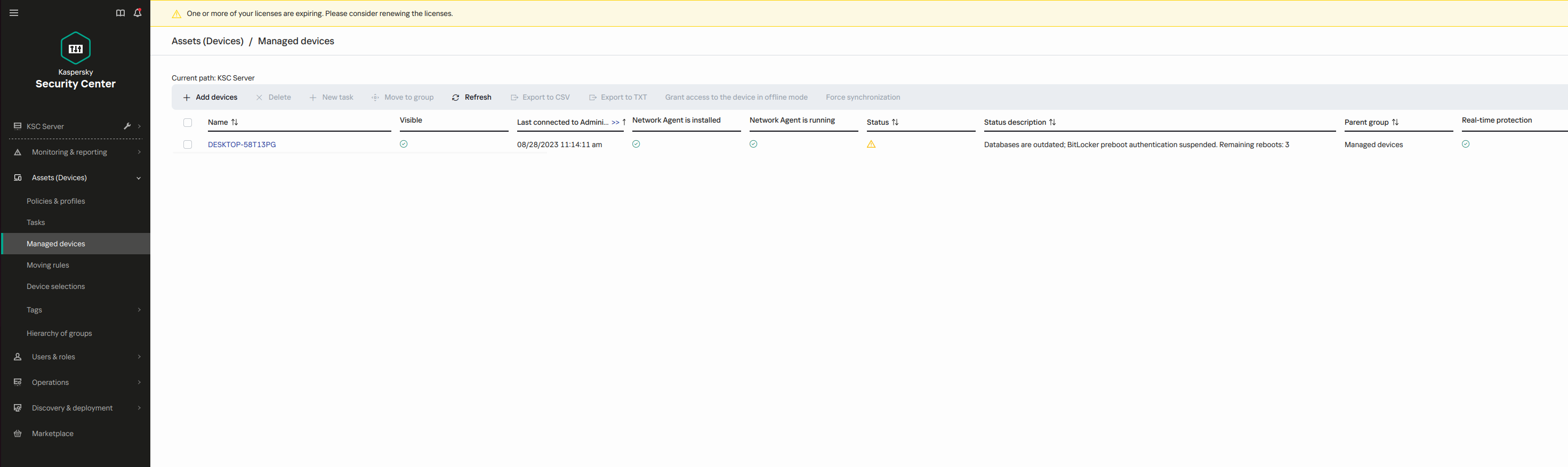
La liste des appareils administrés
Lorsque le nombre de redémarrages indiqué ou le délai d'expiration de la tâche est atteint, l'authentification BitLocker est automatiquement activée. Pour accéder aux données, l'utilisateur doit procéder à une authentification BitLocker.
Sur les ordinateurs fonctionnant sous Windows 7, BitLocker ne peut pas compter les redémarrages de l'ordinateur. Le comptage des redémarrages sur les ordinateurs Windows 7 est géré par Kaspersky Endpoint Security. Ainsi, pour activer automatiquement l'authentification BitLocker après chaque redémarrage, Kaspersky Endpoint Security doit être démarré.
Pour activer l'authentification BitLocker à l'avance, ouvrez les propriétés de la tâche Gestion de la protection BitLocker et sélectionnez Demander une authentification à chaque fois en pré-lancement.
Haut de page